U盘重装系统方法及常见问题 -赖大大 -博客园
Posted lyc642983907
tags:
篇首语:本文由小常识网(cha138.com)小编为大家整理,主要介绍了U盘重装系统方法及常见问题 -赖大大 -博客园相关的知识,希望对你有一定的参考价值。
U盘重装系统及常见问题
准备工作:
1.下载UltraISO软件安装,把系统iso文件刻录进U盘
2.下载你想要的系统iso镜像文件
去MSDN:https://msdn.itellyou.cn/下载你想要的系统iso镜像文件
(MSDN是一个很良心的网站,里面的系统是纯净的)
1.制作系统U盘
去UltraISO官网https://cn.ultraiso.net/xiazai.html下载安装

打开UltraISO,记住,一定要用管理员的身份打开,否则没办法刻录(右击以管理员身份运行)
点击试用进入就好
文件->打开->选中你刚刚下载好的iso文件
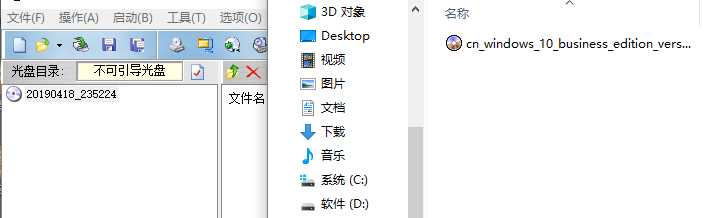
插入你的U盘(记住把U盘的东西备份好,刻录会把u盘的东西清空的)
点击 启动->写入硬盘映像

硬盘驱动器就是你的U盘,写入方式 USB-HDD+
没什么问题就点击写入
完成后,关闭重启就好。
2.重装系统
在电脑开机屏幕亮的第一个画面,一般狂按F1或F2,如果不行,请自行上网百度,
电脑不同是没办法确定的。
选好要安装的系统盘,下一步,就好了!
常见问题
一直下去很顺利,那就没问题,但事实往往没有那么简单
系统安装出现无法新建分区也找不到现有的分区的情况,没办法点击下一步
(原因是系统盘是MBR格式,我们需要把他转为GPT格式)
在那界面按Shift + F10进入命令提示符
diskpart
list disk (列出系统盘)
select disk 0 (选中第一个系统盘,可以自行选择,例如: disk 1)
clean(清空盘)
convert GPT(把MBR转为GPT格式)
完成,现在就可以点击下一步了
以上是我在重装系统常见的问题
数据无价,重装需谨慎!!!!!
以上是关于U盘重装系统方法及常见问题 -赖大大 -博客园的主要内容,如果未能解决你的问题,请参考以下文章